دليل البرامج
بندر العتيبي
اسم البرنامج: IconChanger
|
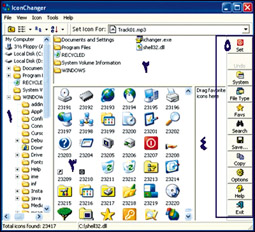
وظيفة البرنامج: يمكنك بواسطة هذا البرنامج تعديل وتغيير أشكال الأيقونات لديك حتى يسهل عليك تمييز المجلدات والملفات بكل سهولة.
حجم البرنامج: 330 كيلو بايت
رقم النسخة: 2 ،2
سعر الشراء: 95 ،19 دولار
البرنامج متوافق مع
Windows 95/98/ME/2000/XP
البرنامج مشترك (أي أنه يمكنك تجربته وهو كامل الوظائف. وتستطيع عند دفع ثمنه الحصول على الإصدارات الأحدث مجانا. وتلقى دعما فنيا) الموقع الرئيسي للبرنامج: http://www.shelllabs.com تحميل البرنامج من موقع عربي http://www.3fif.com، كما يمكنك تحميله من خلال موقعه الرئيسي من خلال هذا الرابط مباشرة:
http://www.shelllabs.com.ichanger.exe
وظيفة كل زر حسب الترقيم
1 تظهر كافة محركات الأقراص وما تحويه من مجلدات ضمن هذا الخيار.
2 تظهر تفاصيل المجلدات وما تحتويه من ملفات ضمن هذا الخيار.
3 من خلال هذا الخيار يمكنك معاينة كافة الأيقونات التي ستساعدك في تغيير مجلداتك وملفاتك وفقا لما يناسبك.
4 كافة الأيقونات المفضلة التي قمت باختيارها ضمن أدوات البرنامج ستجدها في هذا الخيار لسهولة الوصول إليها لاحقا.
5 شريط أدوات البرنامج ويشمل تفعيل اختيار الأيقونات وإعادة الأيقونات إلى وضعها الأصلي وتغيير شكل محدد من الملفات ليشمل كافة الملفات من نفس النوع، بالإضافة اختيار الأيقونات المفضلة ووضعها ضمن الخيار رقم (4) وكذلك إمكانية البحث عن الأيقونات وحفظها ونسخها كما يمكنك تغيير أيقونات النظام.
طريقة عمل البرنامج
بعد أن تقوم بتحميل البرنامج من خلال موقعه على شبكة الإنترنت وتقوم بتنصيبه وتثبيته في جهازك ويمكنك الوصول إلى نافذة البرنامج الرئيسية من خلال النقر بزر الفارة الأيمن واختيار الأمر (Change Icone) وبعد ذلك ستظهر لديك الصورة المرفقة وسيظهر تلقائيا المجلد الذي قمت باختياره في أعلى النافذة بجوار عبارة (Set Icone For) ويمكنك اختيار مجلد آخر من خلال استعراض محركات الأقراص لديك والمجلدات الموجودة به من خلال الخيار رقم (1) وعند اختيارما يناسبك ستظهر الملفات الخاصة به وما تحويه ضمن الخيار رقم (2) أما الأيقونات التي اختارها البرنامج لهذا الملف أو المجلد فستجدها ضمن الخيار رقم (3) ويمكنك إضافة المزيد من خلال بحث عن الأيقونات في جهازك ضمن أدوات البرنامج وتحديدا (Search) كما يمكنك إضافة أيقونات من خلال موقع البرنامج الذي سيساعد في الوصول إلى صفحات متخصصة تساعدك على تحميل كثير من هذه الأيقونات واختيارما يناسبك أما من خلال رقم (4) فيمكنك الوصول إلى الأيقونات المفضلة لديك والتي قمت باختيارها مسبقا ضمن أدوات البرنامج وتحديدا (Favs).
وللوصول إلى كافة أدوات البرنامج فمن خلال الخيار رقم (5) وتشمل (Set) وهي لتفعيل تغيير الأيقونة إلى شكلها الجديد. (Undo) وهي لإعادة الأيقونة إلى وضعها الأصلي قبل تغيرها. (System) وهي لتغيير أيقونات النظام حيث سيظهر لديك مربع حوار يطلب منك تحديد أيقونات النظام التي ترغب في تغييرها ولن يمكنك التعديل قبل تسجيل البرنامج والحصول على نسخة مرخصة. (File Typ) وهي لتغيير شكل محدد من الملفات ليشمل كافة الملفات من نفس النوع. (Favs) وهي لتحديد واختيار الأيقونات المفضلة لديك ووضعها ضمن الخيار رقم (4) ليسهل الوصول إليها. (Save) وهي لحفظ الأيقونة التي تعجبك بجهازك بامتداد (ico ). (Copy) وهي لنسخ الأيقونة ولصقها في أي مجلد ترغبه. (Options) خيارات البرنامج ومنها يمكنك تحديد طريقة البحث في الأيقونات والتحكم في حجمها أو إبقائها على الوضع الافتراضي بالإضافة إلى وضع البرنامج ضمن قائمة بدء التشغيل. (Help) الملف المساعد للبرنامج وموضح فيه بالتفصيل طريقة عمل وتشغيل البرنامج. (Exit) إنهاء وخروج مباشرة من البرنامج.
وأخيراً عند الرغبة في تسجيل البرنامج للحصول على نسخة مرخصة تمكنك من الاستفادة من كافة الخدمات التي يقدمها البرنامج فمن خلال القائمة العلوية (Tools) ووضع الكود المخصص ضمن الخيار (Enter Registration Code).
++++++++++++++++++++++++++
prog@suhuf.net.sa
++++++++++++++++++++++++++
.....
الرجوع
.....
|
|
|
|
توجه جميع المراسلات التحريرية والصحفية الى
chief@al-jazirah.com عناية رئيس التحرير
توجه جميع المراسلات الفنية الى
admin@al-jazirah.com عناية مدير وحدة الانترنت
Copyright 2002, Al-Jazirah Corporation, All rights Reserved
| 
